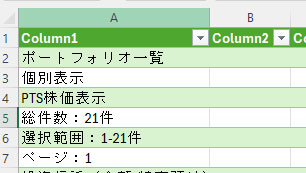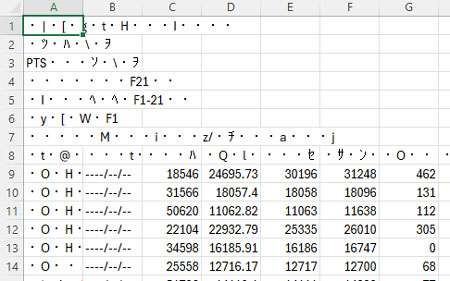
必要なデータをCSVファイルとしてダウンロードした時、時々文字化けして困ることがある。
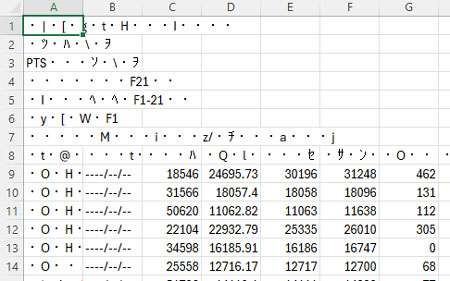
これは、文字コードの違いであることがほとんど。
文字コードの違いが原因かどうか確認する方法
文字化けの原因が文字コードの違いによるものかどうかを確認するために、ワードパットなどのテキストエディタで開いてみる。
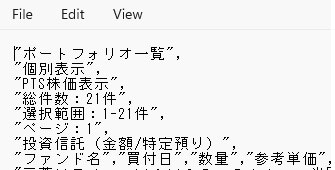
テキストエディタでは文字化けしていない。
文字化け解消方法①:テキストエディタで文字コードを変更する
テキストエディタで開いたファイルの文字コードを変更して保存すると、解消される事が多い。
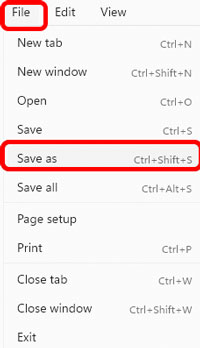
保存する時に、
- Save as type (ファイル):すべてのファイル
- Encoding (文字コード):ANSI
に設定して保存する。
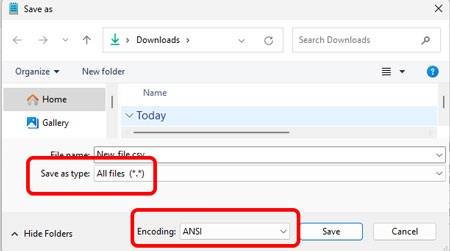
保存されたファイルを開くと、文字化けが解消されている⋯⋯ことが多いけど、そうでないこともある。
そんな時はもう一つの方法で↓
文字化け解消②:エクセルで文字コードを変更する
私は通常、こちらの方法を使っている。
1.エクセルファイルを開く。
2.「Data」→「Get Data」→「From File」→「From Text/CSV」

3.目的のCSVファイルを選択して「Import」
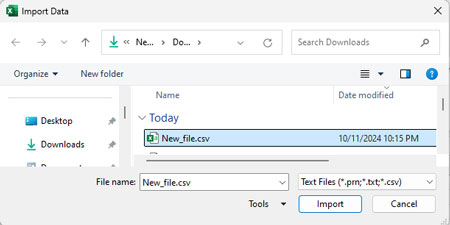
4.File Originのところを、「932:日本語(シフト JIS)」もしくは「65001: Unicode (UTF-8)」に変更し、画面右下の「Load」を選択。
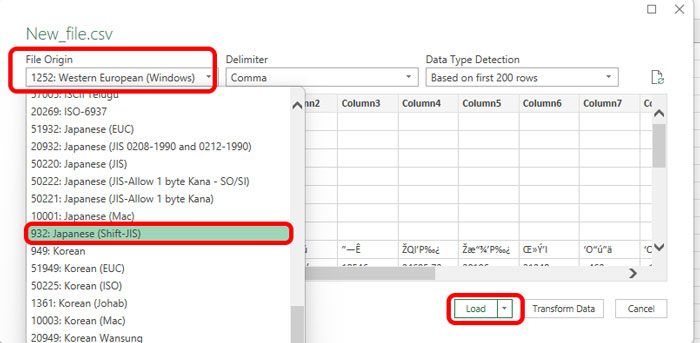
・
・
・
文字化けが治った!